HOW TO
Anzeigen der Anzahl der Punkt-Features in Polygon-Features mithilfe von Arcade in ArcGIS Dashboards
Beschreibung
In ArcGIS Dashboards können Arcade-Ausdrücke die Anzahl der Punkt-Features in Polygon-Features mithilfe des Indikatorelements effizient berechnen und anzeigen. Diese Methode, die in diesem Artikel beschrieben wird, verbessert die räumliche Analyse und optimiert den Workflow, ohne dass eine komplexe Datenverarbeitung erforderlich ist. Das Dashboard unten zeigt die Punkt- und Polygon-Features.
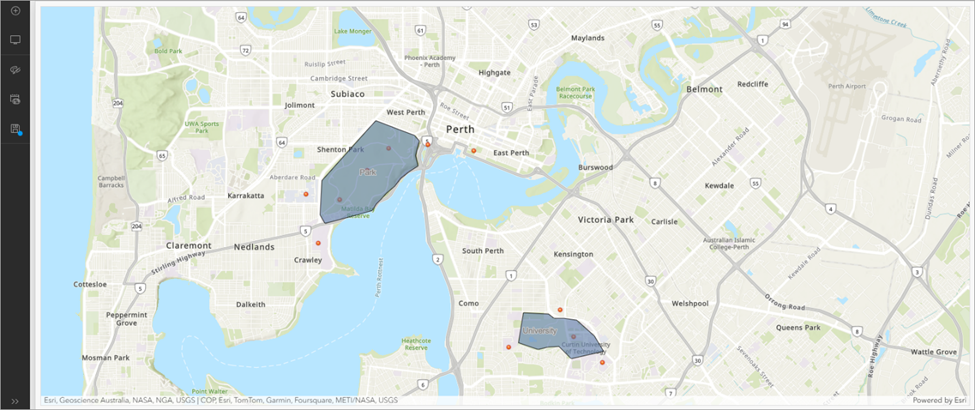
Lösung oder Problemumgehung
- Fügen Sie in ArcGIS Dashboards das Element Karte zum Dashboard hinzu, und wählen Sie die Webkarte aus. Anweisungen hierzu erhalten Sie unter ArcGIS Dashboards: Hinzufügen von Elementen.
- Klicken Sie auf Ansicht
 auf der Werkzeugleiste des Dashboards. Klicken Sie auf der Registerkarte Text auf + Element hinzufügen, und wählen Sie Indikator aus.
auf der Werkzeugleiste des Dashboards. Klicken Sie auf der Registerkarte Text auf + Element hinzufügen, und wählen Sie Indikator aus.
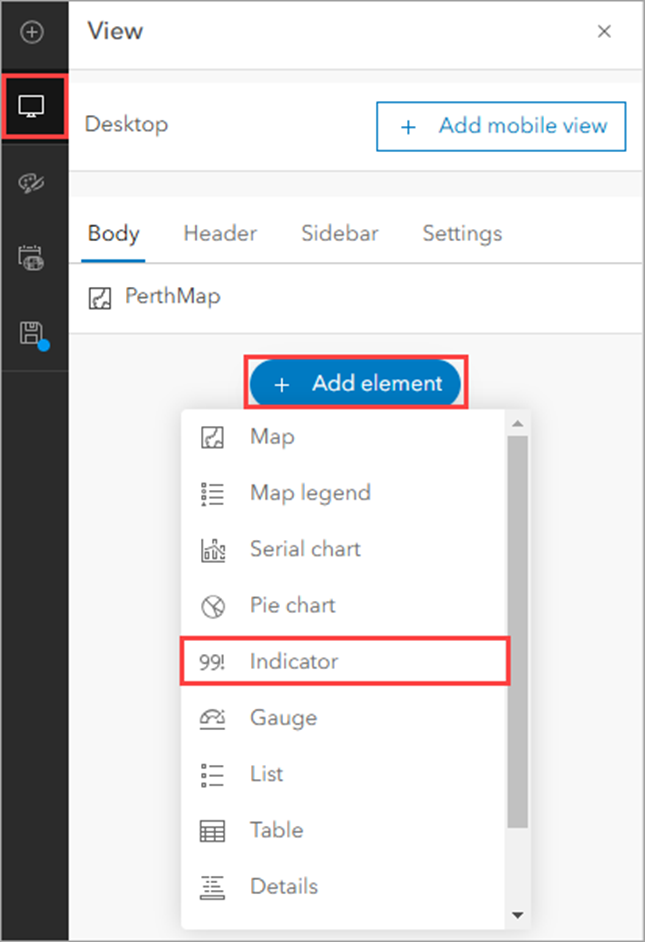
- Klicken Sie im Fenster Layer auswählen unter Datenausdrücke auf Neuer Datenausdruck.

- Geben Sie im Fenster Datenausdruck bearbeiten den folgenden Arcade-Ausdruck an, und ersetzen Sie die folgenden Elemente:
- <portal_URL> mit der URL des gewünschten Portals,
- <pointlayer_id> mit der ID des Punkt-Feature-Layers,
- <polygonlayer_id> mit der ID des Polygon-Feature-Layers und
- <field_name> mit dem gewünschten Feldnamen.
var p = Portal('<portal_URL>');
var point_layer = FeatureSetByPortalItem(p, '<pointlayer_id>');
var poly_layer = FeatureSetByPortalItem(p, '<polygonlayer_id>');
var OutputDict = {
'fields': [{ 'name': '<field_name>', 'type': 'esriFieldTypeString'},
{'name': 'f_count','type': 'esriFieldTypeInteger'}],
'geometryType': '',
'features': []};
var index = 0;
var num_points_intersecting;
for (var f in poly_layer) {
Console(f["name"])
num_points_intersecting = Count(Intersects(f, point_layer));
Console(num_points_intersecting)
OutputDict.features[index] = {
'attributes': {
'name': f['name'],
'f_count': num_points_intersecting
}
}
Console(OutputDict.features[index]);
index++;
}
Console(OutputDict);
var dict_text = Text(OutputDict);
Console(dict_text);
var mydict = FeatureSet(dict_text);
Console(mydict);
return mydict;
Die Abbildung zeigt das voll funktionsfähige Skript.
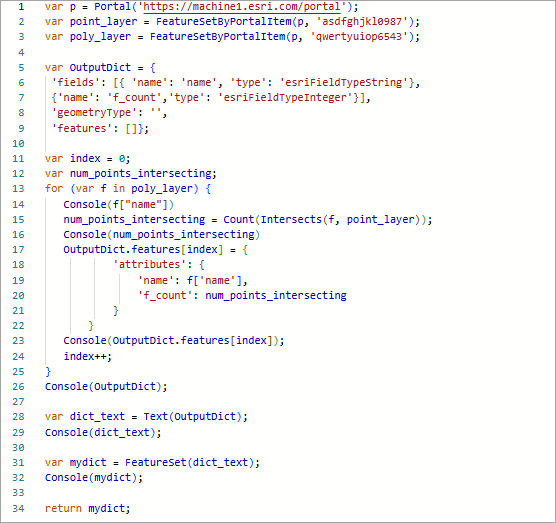
- Klicken Sie im Fenster Datenausdruck bearbeiten auf Fertig.
- Legen Sie im Fenster Indikator auf der Registerkarte Daten im Bereich Datenoptionen unter Einstellungen die folgenden Konfigurationen fest.
- Klicken Sie für Wertetyp auf Feature.
- Wählen Sie für Wertfeld die Option f_count aus.
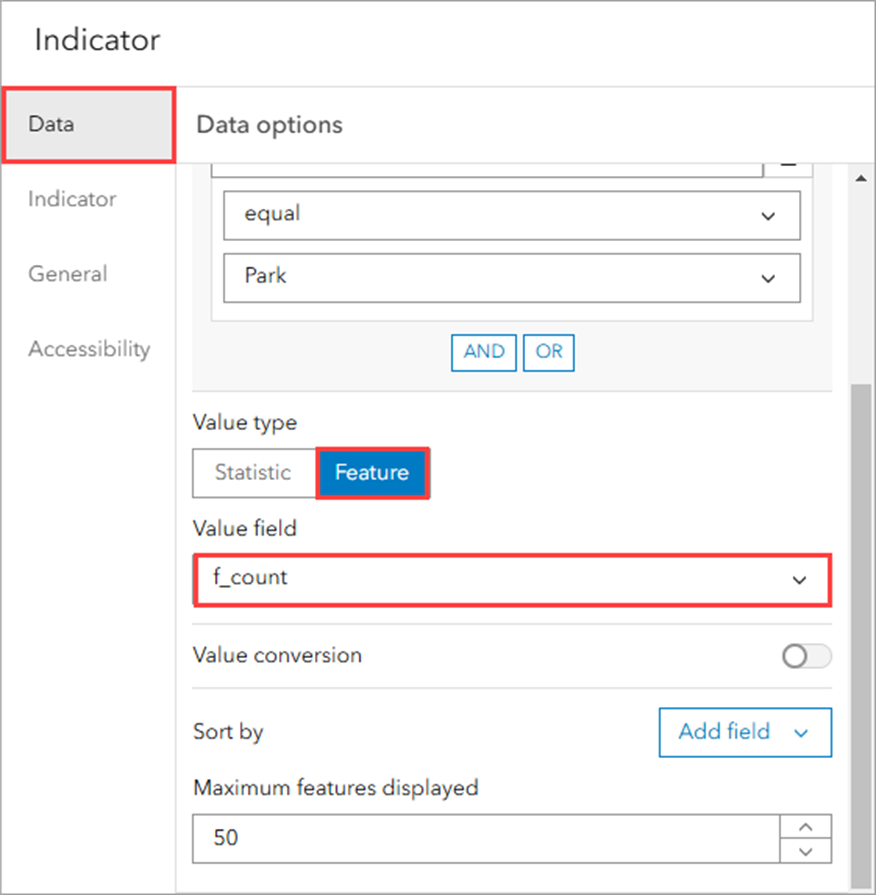
- Klicken Sie für Filter auf +Filter.
- Klicken Sie auf das Dropdown-Menü Feld für die Bedingung, und wählen Sie den Feldnamen aus.
- Klicken Sie auf das Dropdown-Menü Wert eingeben, und wählen Sie den Namen aus.
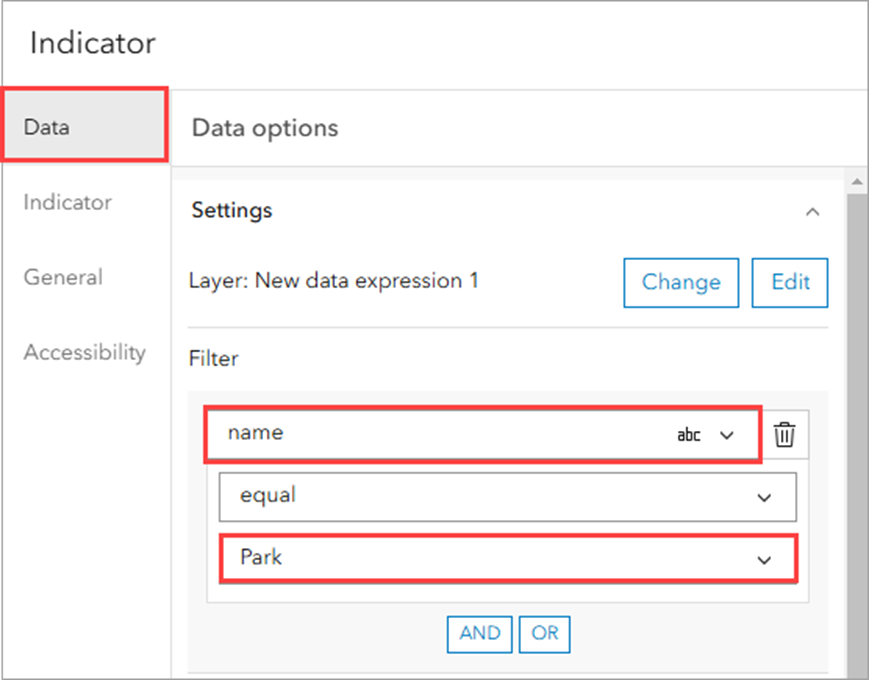
- Klicken Sie im Fenster Indikator auf die Registerkarte Indikator.
- Klicken Sie im Bereich Indikatoroptionen unter Einstellungen im Abschnitt Text oben auf Einfügen
 , und klicken Sie unter Feldwerte auf den gewünschten Feldnamen.
, und klicken Sie unter Feldwerte auf den gewünschten Feldnamen.
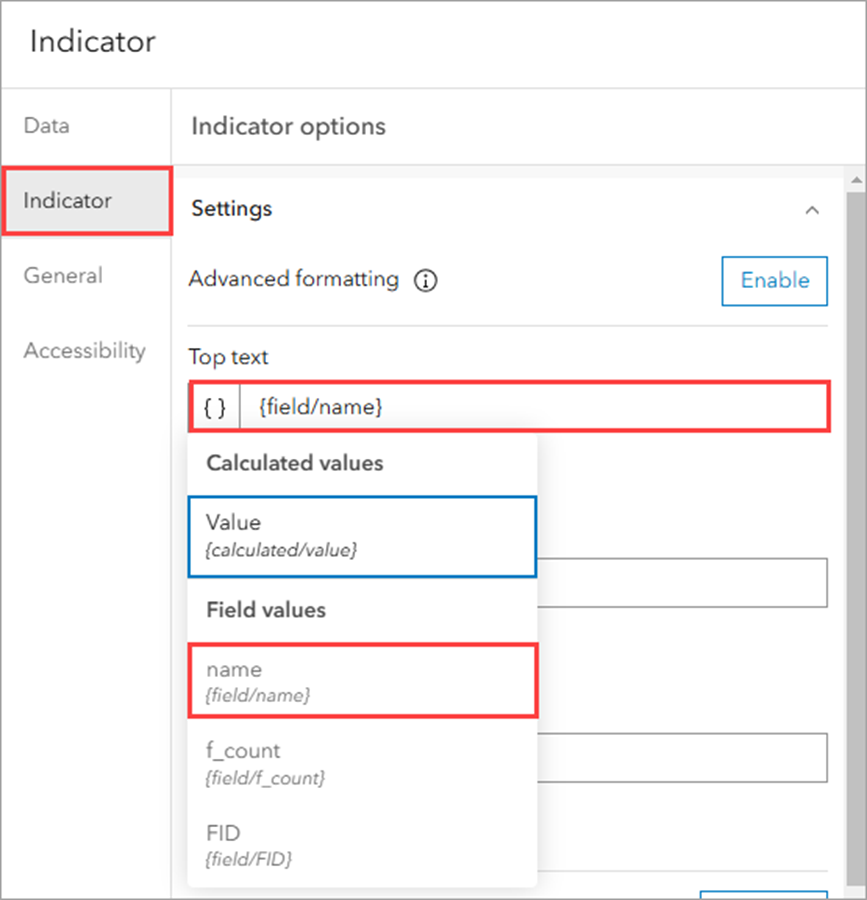
- Klicken Sie im Fenster Indikator auf Fertig.
- Wiederholen Sie Schritt 2, um zusätzliche Indikator-Elemente hinzuzufügen. Wählen Sie im Fenster Layer auswählen unter Datenausdruck den hinzugefügten Datenausdruck aus.

- Wiederholen Sie die Schritte 6 bis 9, um das Indikator-Element zu konfigurieren.
- Klicken Sie auf Speichern
 und dann auf Speichern auf der Werkzeugleiste des Dashboards.
und dann auf Speichern auf der Werkzeugleiste des Dashboards.
Das Dashboard zeigt die Punkt-Feature-Anzahl der einzelnen Polygone mithilfe des Indikatorelements an.
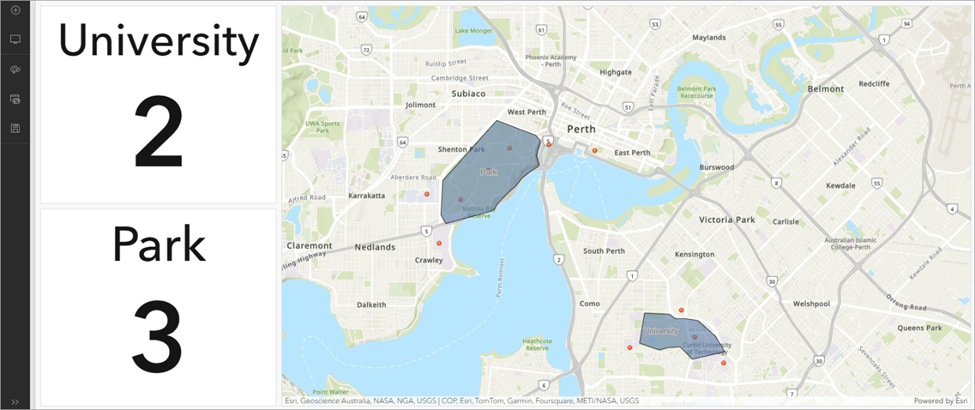
Artikel-ID: 000031381
Unterstützung durch ArcGIS-Experten anfordern
Beginnen Sie jetzt mit dem Chatten

